电脑突然莫名黑屏360可一键清理修复
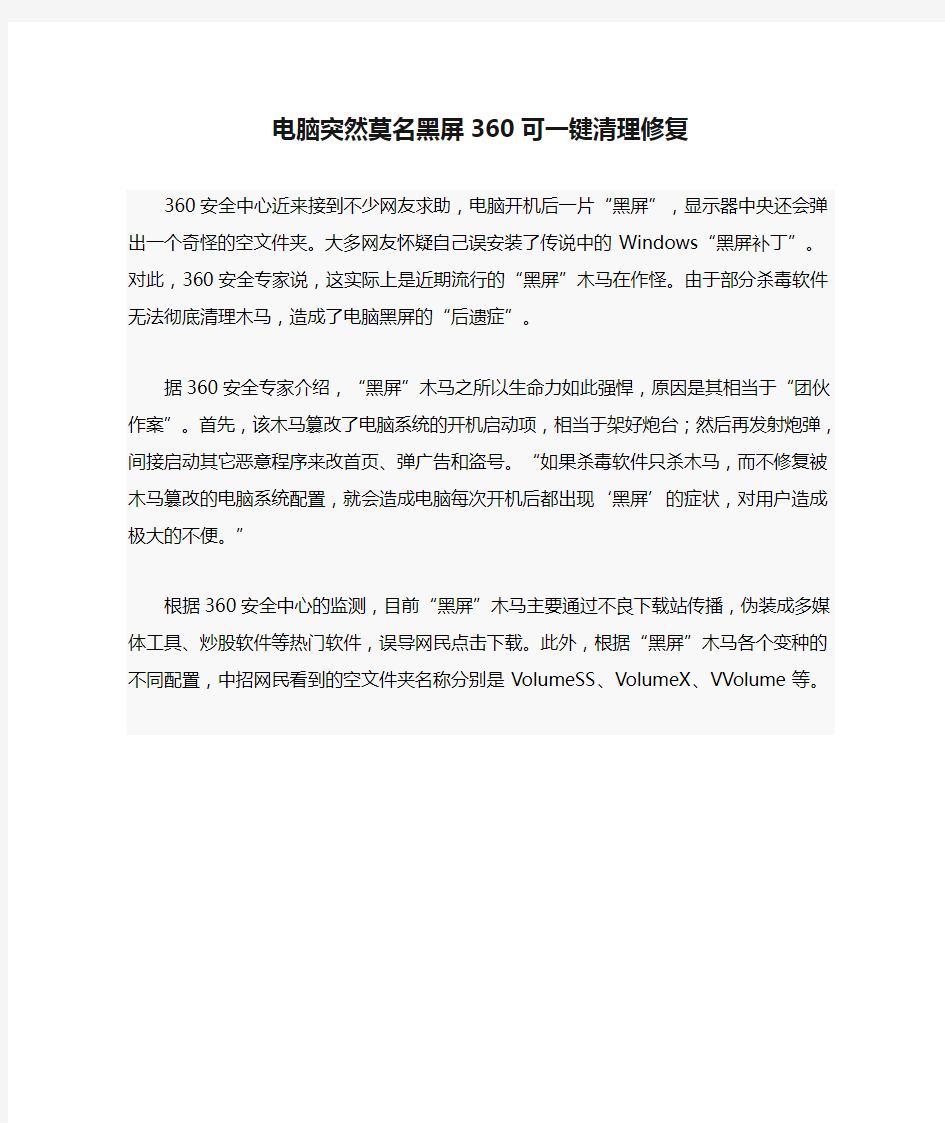
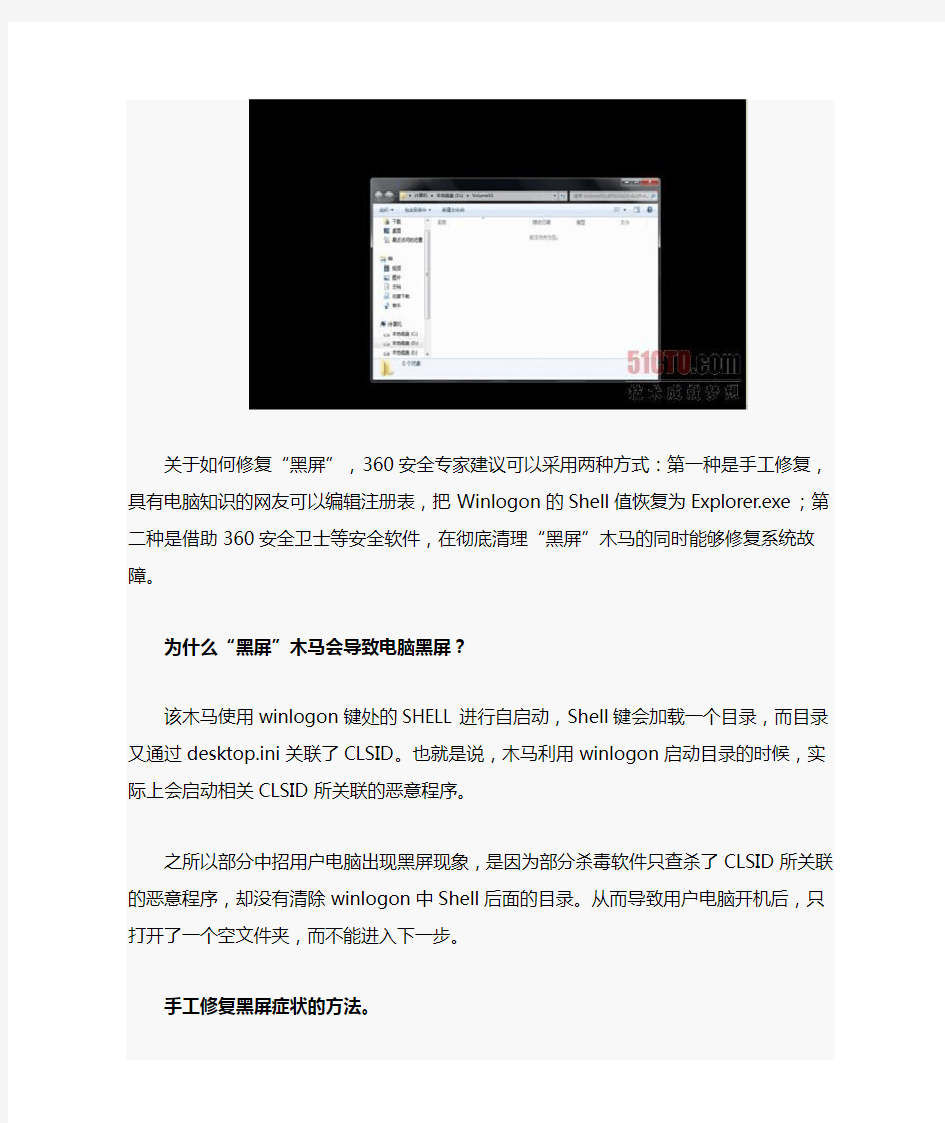
电脑突然莫名黑屏360可一键清理修复
360安全中心近来接到不少网友求助,电脑开机后一片“黑屏”,显示器中央还会弹出一个奇怪的空文件夹。大多网友怀疑自己误安装了传说中的Windows“黑屏补丁”。对此,360安全专家说,这实际上是近期流行的“黑屏”木马在作怪。由于部分杀毒软件无法彻底清理木马,造成了电脑黑屏的“后遗症”。
据360安全专家介绍,“黑屏”木马之所以生命力如此强悍,原因是其相当于“团伙作案”。首先,该木马篡改了电脑系统的开机启动项,相当于架好炮台;然后再发射炮弹,间接启动其它恶意程序来改首页、弹广告和盗号。“如果杀毒软件只杀木马,而不修复被木马篡改的电脑系统配置,就会造成电脑每次开机后都出现…黑屏?的症状,对用户造成极大的不便。”
根据360安全中心的监测,目前“黑屏”木马主要通过不良下载站传播,伪装成多媒体工具、炒股软件等热门软件,误导网民点击下载。此外,根据“黑屏”木马各个变种的不同配置,中招网民看到的空文件夹名称分别是VolumeSS、VolumeX、VVolume等。
关于如何修复“黑屏”,360安全专家建议可以采用两种方式:第一种是手工修复,具有电脑知识的网友可以编辑注册表,把Winlogon的Shell值恢复为Explorer.exe;第二种是借助360安全卫士等安全软件,在彻底清理“黑屏”木马的同时能够修复系统故障。
为什么“黑屏”木马会导致电脑黑屏?
该木马使用winlogon键处的SHELL进行自启动,Shell键会加载一个目录,而目录又通过desktop.ini关联了CLSID。也就是说,木马利用winlogon启动目录的时候,实际上会启动相关CLSID所关联的恶意程序。
之所以部分中招用户电脑出现黑屏现象,是因为部分杀毒软件只查杀了CLSID所关联的恶意程序,却没有清除winlogon中Shell后面的目录。从而导致用户电脑开机后,只打开了一个空文件夹,而不能进入下一步。
手工修复黑屏症状的方法。
在系统的“运行”程序中输入regedit,打开注册表编辑器,并找到如下注册表项:[HKEY_CURRENT_USER\SOFTWARE\Microsoft\WindowsNT\CurrentVersion\Winlogon],把"Shell"编辑为Explorer.exe,就能使电脑系统恢复正常启动,而不再出现黑屏情况
利用360安全卫士维护windows系统的一般方法
利用360安全卫士维护windows系统的一般方法 我们通过对若干学校的计算机进行维护发现,学校的计算机大都处于无序无管理状态, 尤其是大都采用克隆系统完成的部署后,大家只知道安装和使用,对系统自身存在的安全隐患、陷阱、捆绑的恶意软件插件根本不知道如何去对待,或根本就没有这种意识。在今后的使用过程中,遇到网上的钓鱼软件或各类绑定式带有明显陷阱类的软件,也只知道去安装使用,出现了问题却不知道如何处理,造成系统无法正常工作,或正常系统无法使用。针对问题和处理方法,我们利用360安全卫士给出一种最简捷的处理方法,供大家学习和培训一般教师。 计算机系统的维护需要的是使用者能够掌握最基本的方法,如果自己不掌握,单靠安全管理系统自身或依赖于他人,无疑是不现实的,这就象自己家里家具、物品、摆设,甚至于布局、卫生、安全、垃圾均需要别人去给你去管理和维护一样。 下面我们就将一般的windows系统维护方法,以及针对https://www.360docs.net/doc/ee4048131.html,数字校园办公系统的插件安装问题做一明确的流程,供大家学习和掌握。 一、流程分析: 各类windows系统的日常维护工作,需要围绕以下几个方面: 1.软件、插件的清理工作:系统自带的或恶意绑定的各类
软件和插件,个人不知不觉或错误安装的一些软件和插件。这些软件尤其是以P2P类下载、音乐、视频播放、网络电视、在线系统、快速浏览器、插件等居多,需要利用360安全卫士的软件卸载功能进行全面卸载。 2.系统修复工作:需要全面修复系统被修改的系统文件、配置代码属性、IE浏览器,清理系统的插件、清理系统的启动项等。 3.配置基本的运行环境:需要根据我们需要运行的软件系统全面配置系统的运行各类需要的参数、浏览器设置、软件环境等。 通过以上几个方法的处理,一般来说,系统的启动和运行速度、恶意流量、CPU占用率都会明显改善,正常系统的运行能够使用了。 二、处理方法: 使用360安全卫士和360杀毒软件进行系统的清理整治工作。一般情况下一定要先进行一次全面的病毒查杀,确保系统没有一般性文件病毒、office宏病毒,然后再使用360安全卫士进行一般性修复工作。 1.全面进行360病毒的查杀工作,本方法应该没有什么技术性要求,一般人员都会操作,不再赘述。要求学校管理人员充分利用360企业版进行全面部署,并在后台设置自动扫描的时间点,这样全校所有计算机都能够确保统一的病毒控制。一般人员
工具软件 360安全卫士 V5.2
工具软件360安全卫士V5.2 360安全卫士是当前功能最强、效果最好、最受用户欢迎的上网必备安全软件。具备木马查杀、恶意软件清理、漏洞补丁修复、电脑全面体检等多种功能。除此之外,360安全卫士还运用云安全技术,在杀木马、防盗号、保护网银和游戏的账号及密码安全、防止电脑变肉鸡等方面表现非常出色,被誉为“防范木马的第一选择”。 360安全卫士自身非常轻巧,同时还具备开机加速、垃圾清理等多种系统优化功能,可以大大加快电脑运行速度,内含的360软件管家还可以帮助用户轻松下载、升级和强力卸载各种应用软件。360安全卫士5.2正式版具有以下新增功能: ●软件卸载提供强力卸载模式,可彻底卸载多款“新流氓软件”,软件残余清理更干 净、更彻底; ●软件升级“不再提醒”按钮,迅速忽略不想被提示升级的软件; ●分类装机必备和每周精彩专题,为用户提供个性化装机方案; ●可强力查杀最新流行的顽固IE首页锁定木马、Rootkit木马; ●增加文件隔离区,可对删除的木马或可疑文件进行恢复; ●整合木马查杀和云查杀,使用更简单、更方便; ●应用多项底层技术,大幅增加木马查杀能力; ●修复漏洞免打扰,增加后台自动下载功能;优化界面布局,简化操作; ●新增ARP防火墙v3.0智能感知式,保护内网安全,让您上网不再掉线; ●进一步增强自我保护功能,有效阻止木马病毒恶意破坏; 启动该软件后,将弹出【360安全卫士V5.2】窗口,如图15-1所示。 图15-1 【360安全卫士V5.2】窗口 1.查杀流行木马和软件管理 在【360安全卫士V5.2】窗口查杀流行木马选项中,可以根据需求选择适当的方式查杀计算机中的木马。但是有些木马反复查杀也不被清理,此时,用户可以选择使用360顽固木马专杀大全软件查杀。具体操作如下: (1)在【360安全卫士V5.2】窗口中,选择【查杀流行木马】选项,打开【360木马查杀】窗口。然后在该窗口中,选择【快速扫描】选项,将弹出快速扫描计算机中流行木马的窗口,如图15-2所示。
360安全卫士使用说明书
360安全卫士使用说明 仅供公司内部交流 一、查杀流行木马(重点使用功能) 查杀流行木马 定期进行木马查杀可以有效保护各种系统账户安全。在这里您可以进行系统区域位置快速扫描、全盘完整扫描、自定义区域扫描。 开始扫描 选择您需要的扫描方式,点击“开始扫描”将马上按照您选择的扫描方式进行木马扫描。 推荐选择全盘扫描 二、清理恶评及系统插件(重点使用功能) 清理恶评及系统插件(一般需要清除恶评插件) 1、什么是恶意软件? ●恶意软件是对破坏系统正常运行的软件的统称,一般来说有如下表现形式: ●强行安装,无法卸载; ●安装以后修改主页且锁定; ●安装以后随时自动弹出恶意广告;
自我复制代码,类似病毒一样,拖慢系统速度。 2、什么是插件? 插件是指会随着IE浏览器的启动自动执行的程序,根据插件在浏览器中的加载位置,可以分为工具条(Toolbar)、浏览器辅助(BHO)、搜索挂接(URL SEARCHHOOK)、下载 ActiveX(ACTIVEX)。 有些插件程序能够帮助用户更方便浏览因特网或调用上网辅助功能,也有部分程序被人称为广告软件(Adware)或间谍软件(Spyware)。此类恶意插件程序监视用户的上网行为,并把所记录的数据报告给插件程序的创建者,以达到投放广告,盗取游戏或银行帐号密码等非法目的。 因为插件程序由不同的发行商发行,其技术水平也良莠不齐,插件程序很可能与其它运行中的程序发生冲突,从而导致诸如各种页面错误,运行时间错误等等现象,阻塞了正常浏览。 立即清理 选中要清除的插件,单击此按钮,执行立即清除。 信任选中插件 选中您信任的插件,单击此按钮,添加到“信任插件”中。 重新扫描 单击此按钮,将重新扫描系统,检查插件情况。 待扫描完成以后,选 中需要清理的内容, 按立即清理,是否需 要清理看这里 三、管理应用软件(主要是软件卸载) 管理应用软件 在这里您可以卸载电脑中不常用的软件,节省磁盘空间,提高系统运行速度。
315安全攻略——教你解决“360安全卫士卸载不干净”
【315安全攻略】教你解决“360安全卫士卸载不干净” 【前言】 有些人担心卸载不干净导致和其他新安装的软件有冲突,有些人担心卸载不干净会有什么隐私问题,也有些人只是因为有洁癖。 本帖本着尽可能让新手也看得懂的原则,采用了通俗易懂、由浅入深以及按事情发展的先后顺序的写作方法,当然也难免有错误和疏漏之处,就全当没看见吧~谢谢~ 步骤一 卸载前关闭所有浏览器,并记下360的安装目录,为步骤四做准备。 查看360安装路径的方法:在桌面的360图标或开始-程序找到360安全卫士,然后右键-属性-快捷方式的目标就是360安全卫士的安装路径。 步骤二 在开始菜单中的控制面板进行卸载操作,强烈建议不要使用第三方的工具进行卸载,因为安全软件通常会有自保护,很可能导致卸载不干净。 步骤三 完成后重启电脑。 步骤四 检查是否已卸载干净(重点来啦~) ①检查安装文件是否有残留? 如有,删除安装目录中的残留文件。
1.通常默认安装目录是C:\Program Files\360\360Safe,或参见步骤一; 2.进入此目录文件夹,删除其中的所有残留文件; 3.如果有无法删除的文件,使用XueTr的文件强删功能。可以在https://www.360docs.net/doc/ee4048131.html,/下载。 操作方法:运行XueTr,找到文件选项卡,在左边树形框找到要删的文件夹,右边是文件夹里的文件,在要删的文件夹或文件右键,选强制删除。 ②检查右键菜单是否有残留?
如有残留(如上图),需要删除对应的注册表键值。 1、手动删除注册表 按Win+R建,输入Regedit回车,打开注册表编辑器,从左边的树形框中依次找下面的键,如果有就右键删掉。 HKEY_LOCAL_MACHINE\SOFTWARE\Classes\*\shellex\ContextMenuHandlers\Safe360Ext HKEY_LOCAL_MACHINE\SOFTWARE\Classes\Directory\shellex\ContextMenuHandlers\Safe360Ext HKEY_LOCAL_MACHINE\SOFTWARE\Classes\Directory\Background\shellex\ContextMenuHandlers\SoftMgrExt HKEY_LOCAL_MACHINE\SOFTWARE\Classes\Folder\ShellEx\ContextMenuHandlers\Safe360Ext 2.使用RightMenuMgr等软件进行鼠标右键菜单优化设置 RightMenuMgr1.21下载地址https://www.360docs.net/doc/ee4048131.html,/c0axzakhqb 下载完后运行RightMenuMgr.exe,在左边分别选择目录、文件夹、快捷方式等,去掉Safe360Ext前面的勾勾。 ③检查驱动和服务是否有残留?
电脑突然莫名黑屏360可一键清理修复
个人收集整理-ZQ 安全中心近来接到不少网友求助,电脑开机后一片“黑屏”,显示器中央还会弹出一个奇怪地空文件夹.大多网友怀疑自己误安装了传说中地“黑屏补丁”.对此,安全专家说,这实际上是近期流行地“黑屏”木马在作怪.由于部分杀毒软件无法彻底清理木马,造成了电脑黑屏地“后遗症”. 据安全专家介绍,“黑屏”木马之所以生命力如此强悍,原因是其相当于“团伙作案”.首先,该木马篡改了电脑系统地开机启动项,相当于架好炮台;然后再发射炮弹,间接启动其它恶意程序来改首页、弹广告和盗号.“如果杀毒软件只杀木马,而不修复被木马篡改地电脑系统配置,就会造成电脑每次开机后都出现‘黑屏’地症状,对用户造成极大地不便.”文档来自于网络搜索 根据安全中心地监测,目前“黑屏”木马主要通过不良下载站传播,伪装成多媒体工具、炒股软件等热门软件,误导网民点击下载.此外,根据“黑屏”木马各个变种地不同配置,中招网民看到地空文件夹名称分别是、、等.文档来自于网络搜索 关于如何修复“黑屏”,安全专家建议可以采用两种方式:第一种是手工修复,具有电脑知识地网友可以编辑注册表,把地值恢复为;第二种是借助安全卫士等安全软件,在彻底清理“黑屏”木马地同时能够修复系统故障. 文档来自于网络搜索 为什么“黑屏”木马会导致电脑黑屏? 该木马使用键处地进行自启动,键会加载一个目录,而目录又通过关联了.也就是说,木马利用启动目录地时候,实际上会启动相关所关联地恶意程序.文档来自于网络搜索 之所以部分中招用户电脑出现黑屏现象,是因为部分杀毒软件只查杀了所关联地恶意程序,却没有清除中后面地目录.从而导致用户电脑开机后,只打开了一个空文件夹,而不能进入下一步.文档来自于网络搜索 手工修复黑屏症状地方法. 在系统地“运行”程序中输入,打开注册表编辑器,并找到如下注册表项:[\\\\\],把""编辑为,就能使电脑系统恢复正常启动,而不再出现黑屏情况文档来自于网络搜索 1 / 1
最新整理彻底卸载360安全卫士的方法步骤
彻底卸载360安全卫士的方法步骤 有人遇到360安全卫士相关功能不正常,于是想彻底卸载清理360安全卫士,下面由学习啦小编告诉大家具体方法! 彻底卸载360安全卫士的方法第一步:记录360安全卫士安装目录及文件; 1单击开始-所有程序-360安全中心-360安全卫士; 右击360安全卫士,单击属性;打开窗口; 彻底卸载360安全卫士的方法图12单击打开文件位置;打开360安全卫士安装目录; 彻底卸载360安全卫士的方法图23记录完整安装路径及关键文件信息(如:360S a f e.e x e); 并关闭所有窗口; 建议将目录及文件名信息复制、粘贴至记事本保存; 彻底卸载360安全卫士的方法图3第二步:正常卸载360安全卫士; 单击开始-所有程序-360安全中心-360安全卫士;
单击卸载360安全卫士,启动自带的卸载程序; 彻底卸载360安全卫士的方法图4单击立即卸载,开始卸载360安全卫士; 彻底卸载360安全卫士的方法图5单击是,完全移除360安全卫士及其所有组件; 彻底卸载360安全卫士的方法图6开始自动卸载直至完成;根据个人需求选择是否删除漏洞修复下载的补丁、是否删除软件管家下载的程序、是否删除恢复区中隔离的文件;单击完成; 彻底卸载360安全卫士的方法图7 彻底卸载360安全卫士的方法图8单击开始-关机-重新启动,重新启动电脑; 彻底卸载360安全卫士的方法图9第三步:彻底清除残留的安装文件及注册表项 打开事先记录的安装目录,发现360安全卫士自带
的卸载程序并未彻底卸载360安全卫士,有残留文件; 彻底卸载360安全卫士的方法图10在搜索框输入事先记录的核心关键字360s a f e,搜索相关残留文件;建议系统盘(一般为C盘)及软件盘(一般为D盘)均要搜索并删除相应残留目录及文件;注意:若你的360安全卫士安装在其它盘,相应分区也要做搜索清理; 彻底卸载360安全卫士的方法图11 彻底卸载360安全卫士的方法图12并用W i n d o w s优化大师或魔方清理大师清理注册表残留;(本案例采用魔 方清理大师)打开魔方清理大师,单击注册表清理,单击查找,输入事先记录的核心关键字360s a f e,单击搜索,开始搜索360安全卫士注册表残留项;搜索完成后全选,单击立刻清理;直至清理完成,重启电脑;建议事先备份注册表,若有异常,可还原注册表; 彻底卸载360安全卫士的方法图13E N D
360安全卫士
360安全卫士 360安全卫士的隐私保护说明 一、电脑体检的隐私保护说明 电脑体检为您带来的服务 电脑体检能够让您简单地通过点击一个按钮查出电脑的总体安全状况,评出安全得分,并且同样您也可以以点击一个按钮的方式解决发现的问题。 两种体检方式任您选 电脑体检有两种使用方法,自动体检和手动体检。自动体检功能默认不开启,在您开启自动体检后,当您打开360安全卫士产品界面后就会自动开始体检。手动体检则需要您在手动点击“电脑体检”界面上的【立即体检】后才开始体检。体检方式可以在设置项里进行设置变更。 只读取与体检相关的信息 电脑体检设定了数十项的体检项,包含会危害电脑安全和会影响电脑性能的主要项目,然后逐项检查,根据检查结果评出得分,并给出问题的解决方案。电脑体检的项目会根据最新的技术发展进行更新。
电脑体检的检测方式为查询Windows系统配置和360安全卫士配置,不会读取和体检项目无关的信息或其他涉及到您个人的信息。以下为电脑体检主要项目的检测方式: 1)360安全防护中心是否开机自启动 检测方式:读取360安全卫士配置信息 2)主动防御服务是否开启 检测方式:读取360安全卫士配置信息 3)网购保镖是否开启 检测方式:读取360安全卫士配置信息 4)是否开启卫士自动升级 检测方式:读取360安全卫士配置信息 5) 系统共享资源 检测方式:读取系统配置信息 6) 是否允许远程桌面 检测方式:读取系统配置信息 7) guest账户是否禁用 检测方式:读取系统配置信息 8) 最近是否进行过全盘木马扫描 检测方式:读取360安全卫士配置信息 9) 隐藏文件夹设置是否被禁用 检测方式:读取系统配置信息 10) 上网环境的安全性
360安全卫士教程
360安全卫士基础使用教程 核心提示:360安全卫士是当前功能最强、效果最好、最受用户欢迎的上网必备安全软件。由于使用方便,用户口碑好,目前4.2亿中国网民中,首选安装360的已超过3亿。拥有查杀木马、清理插件、修复漏洞、电脑体检等多种功能,并独创了“木马防火墙”功能 【基本介绍】 360安全卫士是当前功能最强、效果最好、最受用户欢迎的上网必备安全软件。由于使用方便,用户口碑好,目前4.2亿中国网民中,首选安装360的已超过3亿。拥有查杀木马、清理插件、修复漏洞、电脑体检等多种功能,并独创了“木马防火墙”功能,依靠抢先侦测和云端鉴别,可全面、智能地拦截各类木马,保护用户的帐号、隐私等重要信息。目前木马威胁之大已远超病毒,360安全卫士运用云安全技术,在拦截和查杀木马的效果、速度以及专业性上表现出色,能有效防止个人数据和隐私被木马窃取,被誉为“防范木马的第一选择”。360安全卫士自身非常轻巧,同时还具备开机加速、垃圾清理等多种系统优化功能,可大大加快电脑运行速度,内含的360软件管家还可帮助用户轻松下载、升级和强力卸载各种应用软件。 【软件功能】 1、【木马云查杀】 定期进行木马查杀可以有效保护各种系统帐户安全。您可以进行系统区域位置快速扫描、全盘完整扫描、自定义区域扫描。 开始扫描:每天不定时的进行快速扫描,只需几十秒,迅速又安全;检测到系统危险时会有提示进行全盘扫描,否则建议两周主动进行一次全盘扫描;快速扫描和全盘扫描无需设置,点击后自动开始;选择自定义扫描后,可根据需要添加扫描区域。 2、【清理恶评及系统插件】 可卸载千余款插件,提升系统速度。您可以根据评分、好评率、恶评率来管理。 立即清理:选中要清除的插件,单击此按钮,执行立即清除。 信任选中插件:选中您信任的插件,单击此按钮,添加到“信任插件”中。 3、【360软件管家】 在这里您可以卸载电脑中不常用的软件,节省磁盘空间,提高系统运行速度。 卸载选中软件:选中您要卸载的不常用软件,单击此按钮,软件被立即卸载。 重新扫描:单击此按钮,将重新扫描电脑,检查软件情况。 4、【修复系统漏洞】 360安全卫士为您提供的漏洞补丁均由微软官方获取。及时修复漏洞,保证系统安全。
360安全卫士
360安全卫士的使用 简介 功能最强、效果最好、最受用户欢迎的必备安全软件。由于使用方便,用户口碑好,目 前4.2亿中国网民中,首选安装360的已超过3亿。360安全卫士拥有查杀木马、清理插件、修复漏洞、电脑体检等多种功能,并独创了“木马防火墙”功能,依靠抢先侦测和云端鉴别, 可全面、智能地拦截各类木马,保护用户的帐号、隐私等重要信息。目前木马威胁之大已远超病毒,360安全卫士运用云安全技术,在拦截和查杀木马的效果、速度以及专业性上表现出色,能有效防止个人数据和隐私被木马窃取,被誉为“防范木马的第一选择”。360安全卫士自身非常轻巧,同时还具备开机加速、垃圾清理等多种系统优化功能,可大大加快电脑运行速度,内含的360软件管家还可帮助用户轻松下载、升级和强力卸载电脑上的软件。 【体检】 “体检”增加一键修复功能,点一个按钮就能自动修复大多数问题,操作更简单。 【杀木马】 云查杀引擎、智能加速技术,比杀毒软件快数倍;取消特征库升级,内存占用仅为同类软件的1/5 将“系统修复”功能整合在“查杀木马”中,杀木马的同时修复被木马破坏的系统设置,大大简化了用户的操作,可疑文件上传改为并发操作,提高上传效率和服务器的响应速度。
【清理插件】 可卸载千余款插件,提升系统速度。您可以根据评分、好评率、恶评率来管理 立即清理:选中要清除的插件,单击此按钮,执行立即清除。 信任选中插件:选中您信任的插件,单击此按钮,添加到“信任插件”中。 【修复漏洞】 360 安全卫士为您提供的漏洞补丁均由微软官方获取。及时修复漏洞,保证系统安全重新扫描:单击此按钮,将重新扫描系统,检查漏洞情况。
360防火墙修复后重启显示没开启怎么办
360防火墙修复后重启显示没开启怎么办 360防火墙修复后重启显示没开启解决方法一: 你可以打开360安全卫士打开木马防火墙,看看是哪个没有开启,如果只有arp防火墙没有开启的话是正常的,因为arp防火墙,是给局域网用户使用的,我们普通用户没有必要开启,如果还有问题,可以这样,先卸载360安全卫士,重新启动系统,然后安装最新版的360安全卫士7.7正式版! 还不行的话,可以下载,解压,运行360系统急救箱自定义全盘扫描,查杀一遍,查杀完成后重启电脑。然后再打开360系统急救箱,选择修复功能(修复选项可全选),立即修复即可360防火墙修复后重启显示没开启解决方法二: 不知道你有没有打开360安全卫士木马防火墙里的arp防火墙,如果没有的话,请把打开,360arp防火墙,对于防范局域网的攻击还是很有效果的,如果还有问题,建议你使用360急救箱先对系统进行下修复 下载,解压,运行,360急救箱【按步骤操作:先“开始急救”;扫描完后,出现木马,就点“隔离”;再点“修复” (可以全选)――“立即修复”。接着,点“恢复丢失的dll文件” 添加系统检测时所得知丢失的dll文件,再点“立即修复’。“修复网络”视情况而决定是否修复。完后,应重启。】另外,建议你检查一下你的路由器ip,和连接线是否有问题!
相关阅读: 防火墙基本定义 详细解释 所谓防火墙指的是一个由软件和硬件设备组合而成、在内部网和外部网之间、专用网与公共网之间的界面上构造的保护屏障.是一种获取安全性方法的形象说法,它是一种计算机硬件和软件的结合,使internet与intranet之间建立起一个安全网关(security gateway),从而保护内部网免受非法用户的侵入,防火墙主要由服务访问规则、验证工具、包过滤和应用网关4个部分组成,防火墙就是一个位于计算机和它所连接的网络之间的软件或硬件。该计算机流入流出的所有网络通信和数据包均要经过此防火墙。 在网络中,所谓“防火墙”,是指一种将内部网和公众访问网(如internet)分开的方法,它实际上是一种隔离技术。防火墙是在两个网络通讯时执行的一种访问控制尺度,它能允许你“同意”的人和数据进入你的网络,同时将你“不同意”的人和数据拒之门外,最大限度地阻止网络中的黑客来访问你的网络。换句话说,如果不通过防火墙,公司内部的人就无法访问internet,internet 上的人也无法和公司内部的人进行通信。 什么是防火墙 xp系统相比于以往的windows系统新增了许多的网络功能(windows 7的防火墙一样很强大,可以很方便地定义过滤掉数据包),例如internet连接防火墙(icf),它就是用一段"代码墙"把电脑和internet分隔开,时刻检查出入防火墙的所有数据包,决
12360安全卫士及360杀毒软件的使用方法(适合计算机课件)
实训名称: 计算机安全维护之360篇 实训目的: 1、学习安装、卸载360杀毒和360安全卫士 2、学会使用360杀毒软件的设置与对病毒的查杀 3、学习使用360安全卫士的常用功能及使用 实训步骤: 一、360杀毒软件的使用 360杀毒是360安全中心出品的一款免费的云安全杀毒软件。360杀毒具有以下优点:查杀率高、资源占用少、升级迅速等等。同时,360杀毒可以与其他杀毒软件共存,是一个理想杀毒备选方案。360杀毒是一款一次性通过VB100认证的国产杀软。 (一)安装 要安装360杀毒,首先请通过多特软件站或360杀毒官方网站https://www.360docs.net/doc/ee4048131.html, 下载最新版本的360杀毒安装程序。 下载完成后,请运行您下载的安装程序 点击“下一步” 请阅读许可协议,并点击“我接受”,然后单击下一步,如果您不同意许可协议,请点击“取消”退出安装。
您可以选择将360杀毒安装到哪个目录下,建议您按照默认设置即可。您也可以点击“浏览”按钮选择安装目录。然后点击下一步。 您会看见一个窗口,输入您想在开始菜单显示的程序组名称,然后点击“安装”,安装程序会开始复制文件 文件复制完成后,会显示安装完成窗口。请点击“完成”,360杀毒就已经成功的安装到您的计算机上了。 (二)卸载 从Windows的开始菜单中,点击“开始->程序->360杀毒”,点击“卸载360杀毒”菜单项。 360杀毒会询问您是否要卸载程序,请点击“是”开始进行卸载卸载程序会开始删除程序文件
在卸载过程中,卸载程序会询问您是否删除文件恢复区中的文件。如果您是准备重装360杀毒,建议选择“否”保留文件恢复区中的文件,否则请选择“是”删除文件。 卸载完成后,会提示您重启系统。您可根据自己的情况选择是否立即重启。 如果你准备立即重启,请关闭其他程序,保存您正在编辑的文档、游戏的进度等,点击“完成”按钮重启系统。重启之后,360杀毒卸载完成。 (三)病毒查杀 360杀毒具有实时病毒防护和手动扫描功能,为您的系统提供全面的安全防护。 实时防护功能在文件被访问时对文件进行扫描,及时拦截活动的病毒。在发现病毒时会通过提示窗口警告您 360杀毒提供了四种手动病毒扫描方式:快速扫描、全盘扫描、指定位置扫描及右键扫描。
Win7系统360安全卫士打不开也无法卸载怎么处理
Win7系统360安全卫士打不开也无法卸载怎么处 理 在它的图标上点击打开它的属性,接着在属性面板中打开它的文件位置。可以看到它会弹出一个软件的快捷方式已经移动或者更改,无法正常工作。问是否要删除该快捷方式。先不要进行删除它的快 捷方式。 需要在程序中进行卸载它的程序,在任务栏中的开始菜单中点击一下,在它的列表中找到并点击一下控制面板。接着在弹出的控制 面板中界面中找到程序--卸载程序。把它的查看方式改为类别,这 样更容易找。 接着在打开的程序面板中找到安全卫士的图标,在它的图标上点击右键卸载/更改。 在这个弹出的界面中,可以看到它有这样的提示:发现360安全卫士的文件已经被损坏,不是原版文件。请得新安装360安全卫士 并进行木马扫描。然后问是否要下载最新版? 在这个界面中,如果点击否的话,它就会回到卸载程序中,所损坏的软件也就不能进行卸载了。如果点击否,它就会弹出一个下载 的网页。 .在它出现是否下载最新版本的面板中选择是,进入到它的下载 页面。这里就把它下载到f盘中,您可以根据各个的下载习惯通过 点击浏览来设置它的下载位置。 下载好之后,打开它的文件夹,双击打开下载的应用程序。可以看到它会弹出一个安全警告的提示框。因为知道所下载的是安全卫 士的应用程序,点击运行。 .在接下来的安装中,它会弹出一个提示的界面:检测到已安装 安全卫士,您确定要覆盖安装吗?因为之前的安全卫士没有进行卸载。在重新安装这个程序的时候,它会有提示。点击是。
接下来它就自动的进行一个安装,在安装的时候,最好是进行一个自定义的安装,只留下平时需要用到的功能,取消不用的功能。 这里在它的右下角点击自定义安装。 当点击了自定义安装之后,在它弹出的自定义安装的界面中,可以看到在列表中有一个功能开关。如果不需要哪一种的话,可以在 它的后面进行一个关闭。选择好之后点击下面的立即升级。 .在接下来的安装操作中选择下一步即可。直到所有弹出的页面 中都选择下一步。直到出现软件的操作界面。 软件安装完成之后,再回到程序中的卸载程序界面,这时候在安全卫士的图标上点击右键,点击卸载,就可以弹出一个卸载的界面。如果不需要这个软件的话,就可以把这个软件进行一个卸载。 在使用软件的时候,有的时候它提示软件已经损坏,如果再去进行打开的话,是无法进行打开的,如果想要卸载它的软件,需要把 它的程序重新的下载安装,再去卸载的话就可以正常的进行卸载。 看了“Win7系统360安全卫士打不开也无法卸载怎么处理”的 人还看了
360系统急救箱修复无法上网怎么办才好
360系统急救箱修复无法上网怎么办才好 很多电脑的的安全维护工具都需要网络才能启动它的功能,进行检测、维修。而360断网急救箱就可以实现断网诊断的功能。下面小编教大家360系统急救箱修复无法上网的解决方法,希望能帮助大家解决问题。 360系统急救箱修复无法上网的解决方法 操作系统正常的情况下,无论是拨号上网还是光纤宽带上网,最好都先开启上网设备(调制解调器或者光猫),再开电脑,这样基本上都能达到操作系统启动完毕,就能识别网络了。反过来操作,打开浏览器就出现会找不到网络的提示。 即便是后开网络设备,稍等一会儿一般也会正常连接网络的(网络和电脑之间讯息握手有一个过程)。但是,很长时间还不能联网,就属于系统异常现象了。有时候打开网页就会有域名解析错误的提示,如果使用了360浏览器,它就会在弹出的讯息中给出360断网急救箱的按钮,打开之后就能检测、修复网络异常了。
360断网急救箱→全面诊断 360断网急救箱→发现网络硬件配置存在问题,需要修复 这个错误提示,一般和网线、水晶头、网卡、网卡驱动程序有关,需要用户自行逐一排查,360断网急救箱是无能为力的。 如果弹出了这个提示,那就是程序检测到了网卡(还分有线和无线网卡设备)异常,及时排查网卡驱动程序:360断网急救箱→您的网卡设备驱动程序不正常→打开设备管理器 也可以手动打开设备管理器检测,其步骤是:
开始→控制面板→系统→硬件→设备管理器→网络适配器→无线和有线网卡设备都在此,如有黄色的警示标志就是设备或者驱动程序有问题了,需要找到匹配的驱动程序更新之。 解决了线路、硬件问题之后,再点击重新诊断按钮继续查看断网的问题所在。 360断网急救箱→发现DNS服务存在问题,需要修复 这是比较常见的网络异常故障,出现问题之后,点击立即修复即可。 360断网急救箱→发现HOSTS存在问题,需要修复→立即修复
360安全卫士的使用
360安全卫士的使用 一、软件的打开 当我们要使用360安全卫士的时候,首先要在右下角的系统通知去区看是否有安全卫士的图标,有的话直接左键单击就可以打开窗口,没有的话有两种可能,第一种是没有安装;第二种可能则是隐藏了起来,可以点击通知区中的向左的三角形图标,看看是否隐藏了起来。 二、查杀流行木马 定期进行木马查杀可以有效保护各种系统账户安全。在这里您可以进行系统区域位置快速扫描、全盘完整扫描、自定义区域扫描。 开始扫描 选择您需要的扫描方式,点击“开始扫描”将马上按照您选择的扫描方式进行木马扫描。
三、清理恶评及系统插件 1、什么是恶意软件? ●恶意软件是对破坏系统正常运行的软件的统称,一般来说有如下表 现形式: ●强行安装,无法卸载; ●安装以后修改主页且锁定; ●安装以后随时自动弹出恶意广告; ●自我复制代码,类似病毒一样,拖慢系统速度。 2、什么是插件? 插件是指会随着IE浏览器的启动自动执行的程序,根据插件在浏览器中的加载位置,可以分为工具条(Toolbar)、浏览器辅助(BHO)、搜索挂接(URL SEARCHHOOK)、下载ActiveX(ACTIVEX)。 有些插件程序能够帮助用户更方便浏览因特网或调用上网辅助功 能,也有部分程序被人称为广告软件(Adware)或间谍软件(Spyware)。
此类恶意插件程序监视用户的上网行为,并把所记录的数据报告给插件程序的创建者,以达到投放广告,盗取游戏或银行帐号密码等非法目的。 因为插件程序由不同的发行商发行,其技术水平也良莠不齐,插件程序很可能与其它运行中的程序发生冲突,从而导致诸如各种页面错误,运行时间错误等等现象,阻塞了正常浏览。 立即清理 选中要清除的插件,单击此按钮,执行立即清除。 信任选中插件 选中您信任的插件,单击此按钮,添加到“信任插件”中。 重新扫描 单击此按钮,将重新扫描系统,检查插件情况。
360安全卫士及杀毒软件使用
360安全卫士及360杀毒软件的下载安装与使用 一、360安全卫士下载安装及使用 第一种方法下载:1、打开网页,直接输入360安全卫士,点击“360安全卫士下载” 2、点击官方下载。 3、下载时注意看清楚下载的目录,下载完成后从相应路径找到该文件,如图是下载到d:盘的TDDOWNLOAD的文件包里。 4、下载完成后,从相应路径找到该文件,双击安装。 5、选择快速安装。
再点击下一步,直到安装结束。 第二种方法下载: 1、在网页上输入网址wwwtfxx,回车,进入余江韬奋学校网站。 2、点击“资源共享”,从中找到 360安全卫士 点击下载,并注意下载后的目录。 3、找到下载后的文件双击安装。 360安全卫士安装后运行及维护。 1、打开观察软件界面,关掉新版特性。
2、软件将会第一次电脑体检。 3、体检后,点击一键修复。 4、对系统进行查杀木马。(如右图)
5、清理插件。 黄色字并打了绿勾的表示一定要清理,标明可以清理的,一般都要选中,并点击立即清理。清除完后,问是否重启电脑,一般等全部优化好再重启,所以先取消。 6、修复漏洞。软件将会自动选中必需要修复的选项,点击立即修复就行了。 7、电脑清理,表示电脑使用了一段时间后,会产生垃圾,可清理掉。
点击开始扫描,过几分钟后,再点击清理就可。 8、系统修复,主要针对网面及插件的修复,先扫描,再点立即修复就行了。 9、功能大全-开机加速。这是对开机启动选项的修复。这将影响到电脑开机的快慢。可选择一键优化,再点击立即优化就可把电脑开机的速度提高。
二、360杀毒软件下载安装及使用 1、可从学校网站‘资源共享’下载360杀毒软件安装包。(也可从其他网页下载,和360安全卫士下载方法一样。) 2、找到下载好的包装包,双击安装。 3、点击下一步。 →→ 4、软件运行前,设置防御等级,默认选择就行。 5、软件安装完,会进行一次扫描。
360系统蓝屏修复功能使用向导
熟悉windows的网友一定知道,微软每月都会发布一批针对当前Windows系统的更新程序,以修复被确认的系统漏洞,而跟系统内核相关的更新程序又叫做系统内核补丁。少数修改版或Ghost版系统的用户在打这一类内核补丁后会出现系统蓝屏或无法启动的问题,这导致一部分用户对于打补丁产生了畏惧心理,不敢打补丁。 新版360漏洞修复新增系统蓝屏修复功能,此功能可帮助您在安装微软补丁并发生蓝屏或无法启动等问题后快速修复您的系统,真正做到使用360,放心打补丁:) 1.如何使用 1.启用系统蓝屏修复功能后,您就可以放心打补丁,并不需要再进行任何操作或设置。当360漏洞修复程序发现有可能会打蓝屏或造成系统无法启动的微软补丁时,会自动帮您备份相关的系统文件,并在打补丁结束后提示您本次打了几个系统内核补丁。 2.在您打完补丁并重启电脑后,会显示下图启动菜单。首先选择正常启动,正常启动电脑成功后,此启动菜单会自动消失;如果无法正常启动,重启并在下图启动菜单中选择第二项“系统蓝屏修复(打补丁引起蓝屏/无法启动时,请选此项恢复系统)”即可自动帮您恢复系统相关文件。 注:只有打了可能会出现问题的内核补丁,我们才会出现下面的启动项,平时不会显示这个启动项影响您正常操作。
3.当恢复成功并重新进入系统后,360漏洞修复程序会提示您成功帮您修复系统,并自动删除系统启动菜单,保证您的系统与原来一样,不会打扰您的正常工作。 4.从此打补丁再也不是一件让您担扰的事了,也不需要到处查资料看这个补丁是不是可以打,那个补丁打了会不会出问题了。真正做到,使用360,放心打补丁:) 2.如何启用系统蓝屏修复功能 1.您如果还没有开启此功能,打完补丁之后,如果有可能会导致极少数电脑蓝屏的微软内核补丁,我们会提示您开启此功能,您只需要在提示中点击“立即启用”按钮,即可启用此功能。
360系统蓝屏修复功能使用向导全程图解
360系统蓝屏修复功能使用向导 熟悉windows的网友一定知道,微软每月都会发布一批针对当前Windows系统的更新程序,以修复被确认的系统漏洞,而跟系统内核相关的更新程序又叫做系统内核补丁。少数修改版或Ghost版系统的用户在打这一类内核补丁后会出现系统蓝屏或无法启动的问题,这导致一部分用户对于打补丁产生了畏惧心理,不敢打补丁。 新版360漏洞修复新增系统蓝屏修复功能,此功能可帮助您在安装微软补丁并发生蓝屏或无法启动等问题后快速修复您的系统,真正做到使用360,放心打补丁:) 1.如何使用 1.启用系统蓝屏修复功能后,您就可以放心打补丁,并不需要再进行任何操作或设置。当360漏洞修复程序发现有可能会打蓝屏或造成系统无法启动的微软补丁时,会自动帮您备份相关的系统文件,并在打补丁结束后提示您本次打了几个系统内核补丁。 2.在您打完补丁并重启电脑后,会显示下图启动菜单。首先选择正常启动,正常启动电脑成功后,此启动菜单会自动消失;如果无法正常启动,重启并在下图启动菜单中选择第二
项“系统蓝屏修复(打补丁引起蓝屏/无法启动时,请选此项恢复系统)”即可自动帮您恢复系统相关文件。 注:只有打了可能会出现问题的内核补丁,我们才会出现下面的启动项,平时不会显示这个启动项影响您正常操作。 3.当恢复成功并重新进入系统后,360漏洞修复程序会提示您成功帮您修复系统,并自动删除系统启动菜单,保证您的系统与原来一样,不会打扰您的正常工作。 4.从此打补丁再也不是一件让您担扰的事了,也不需要到处查资料看这个补丁是不是可
以打,那个补丁打了会不会出问题了。真正做到,使用360,放心打补丁:) 2.如何启用系统蓝屏修复功能 1.您如果还没有开启此功能,打完补丁之后,如果有可能会导致极少数电脑蓝屏的微软内核补丁,我们会提示您开启此功能,您只需要在提示中点击“立即启用”按钮,即可启用此功能。 2.您如果错过了提示,或者之前关闭此功能,可以随时在设置中启用此功能:在漏洞修复设置中勾选或者取消勾选“启用补丁蓝屏修复功能”选择框即可打开或关闭此功能。
360安全卫士-使用说明书
360安全卫士-使用说明书
360安全卫士使用说明 仅供公司内部交流 一、查杀流行木马(重点使用功能) 查杀流行木马 定期进行木马查杀可以有效保护各种系统账户安全。在这里您可以进行系统区域位置快速扫描、全盘完整扫描、自定义区域扫描。 开始扫描 选择您需要的扫描方式,点击“开始扫描”将马上按照您选择的扫描方式进行木马扫描。 推荐选择 二、清理恶评及系统插件(重点使用功能) 清理恶评及系统插件(一般需要清除恶评插件) 1、什么是恶意软件? ●恶意软件是对破坏系统正常运行的软件的统称,一般来说有如下表现形式: ●强行安装,无法卸载; ●安装以后修改主页且锁定;
三、管理应用软件(主要是软件卸载) 管理应用软件 在这里您可以卸载电脑中不常用的软件,节省磁盘空间,提高系统运行速度。 卸载选中软件 选中您要卸载的不常用软件,单击此按钮,软件被立即卸载。 重新扫描 单击此按钮,将重新扫描电脑,检查软件情况。 四、修复系统漏洞(重点使用功能) 修复系统漏洞 360安全卫士为您提供的漏洞补丁均由微软官方获取。如果系统漏洞较多则容易招致病毒,请及时修复漏洞,保证系统安全。 重新扫描 单击此按钮,将重新扫描系统,检查漏洞情况。
五、系统修复(重点使用功能) 系统修复 在这里您可以一键修复系统的诸多问题,使系统迅速恢复到“健康状态”。 立即修复 选中要修复的项,单击此按钮,立即修复。
六、高级工具(开机启动项管理) 开机启动项管理 在这里您可以设置哪些程序可以开机启动,哪些程序不启动(我电脑配置低,设置为全部不启动,对于配置低的电脑杀毒防护软件保留一个即可,电脑可以定期杀下毒,平时就不要开启。)。 立即修复 选中要修复的项,单击此按钮,立即修复。
360安全卫士及360杀毒软件的使用方法(适合计算机课件)
信息化培训材料(2012年1月) 一、360杀毒软件的使用 360杀毒是360安全中心出品的一款免费的云安全杀毒软件。360杀毒具有以下优点:查杀率高、资源占用少、升级迅速等等。同时,360杀毒可以与其他杀毒软件共存,是一个理想杀毒备选方案。360杀毒是一款一次性通过VB100认证的国产杀软。 (一)安装 要安装360杀毒,首先请通过多特软件站或360杀毒官方网站https://www.360docs.net/doc/ee4048131.html, 下载最新版本的360杀毒安装程序。 下载完成后,请运行您下载的安装程序 点击“下一步” 请阅读许可协议,并点击“我接受”,然后单击下一步,如果您不同意许可协议,请点击“取消”退出安装。 您可以选择将360杀毒安装到哪个目录下,建议您按照默认设置即可。您也可以点击“浏览”按钮选择安装目录。然后点击下一步。 您会看见一个窗口,输入您想在开始菜单显示的程序组名称,然后点击“安装”,安装程序会开始复制文件 文件复制完成后,会显示安装完成窗口。请点击“完成”,360杀毒就已经成功的安装到您的计算机上了。 (二)卸载
从Windows的开始菜单中,点击“开始->程序->360杀毒”,点击“卸载360杀毒”菜单项。 360杀毒会询问您是否要卸载程序,请点击“是”开始进行卸载 卸载程序会开始删除程序文件 在卸载过程中,卸载程序会询问您是否删除文件恢复区中的文件。如果您是准备重装360杀毒,建议选择“否”保留文件恢复区中的文件,否则请选择“是”删除文件。 卸载完成后,会提示您重启系统。您可根据自己的情况选择是否立即重启。 如果你准备立即重启,请关闭其他程序,保存您正在编辑的文档、游戏的进度等,点击“完成”按钮重启系统。重启之后,360杀毒卸载完成。 (三)病毒查杀 360杀毒具有实时病毒防护和手动扫描功能,为您的系统提供全面的安全防护。 实时防护功能在文件被访问时对文件进行扫描,及时拦截活动的病毒。在发现病毒时会通过提示窗口警告您 360杀毒提供了四种手动病毒扫描方式:快速扫描、全盘扫描、指定位置扫描及右键扫描。
360产后全能修复仪操作说明
产后全能修复仪操作说明 一、产后修复仪器原理: 本机采用21世纪最新的产后修复技术,独有的射频能量波以每秒400 万次的频率直达皮下深层6-12厘米,能透过皮肤表皮直接作用于真皮层,从体内直接发热,当真皮组织的热能达到60℃时,胶原纤维产生即性收缩,刺激分泌更多新的胶原质来填补萎缩和流失的胶原蛋白空隙,随着真皮层胶原蛋白不断新生和重新排列,皮肤的软支架得以呈现,皱纹被添平,下垂的皮肤变得饱满、紧实、富有弹性。同时使深层的毛细血管及淋巴组织都能流通顺畅,把多余的脂肪及毒素汗腺、淋巴、两便排出体外,仪器同时还结合了中医的经络学和针灸理疗学,应用现代电脑技术,通过程序控制电子脉冲,模拟针灸按摩穴位,让人体相关的器脏产生相应的生理反应,有效调解生物电场和新陈代谢,增加人体内乳酸脱氢酶活力,彻底调整人体内分泌,改善人体新陈代谢,减缓葡萄糖转化成脂肪的速度,特别是对脂肪代谢的分解发挥作用,从而达到保健、收紧、理疗、减肥、健身等功效。 二、产后恢复仪特点: 非手术非侵入不流血无创无痛治疗时间短见效时间快 !、全身减肥瘦身(快速消除脂肪、腰腹、臀腿的塑形) 2、收紧皮肤、修复妊娠纹、改善肌肤的新陈代谢、全身抗衰老 3、增进机体代谢的速度,加速体内废物及湿气的排出 4、放松肌肉,解除肌肉痉挛,缓解肌肉疼痛等症状
三、核心技术描述 本机独有的能量转化修复技术能保健、收紧、排毒、减肥同时完成,四管齐下。 1、排毒瘦身、促进血液循环; 2、塑身修型、加速新陈代谢; 3、局部修整、消除肥胖脂肪。 4、美体养生: 中医和现代科技的结合疗法使您在轻松保健的 同时调解人体气血; 5、无毒无副作用---健康科学的保健方法使您体力旺盛,精力 充沛; 6、辅助治疗因肥胖引起的相关疾病,对青春痘、黄褐斑、妇科疾病 及关节炎、腰肌劳损等疾病都有很好的疗效。 四、产后恢复仪的功能 调节内分泌、前列腺保养、盆底康复、内分泌平衡、调节便秘、淡化产后妊娠纹。子宫恢复、卵巢保养、肾部保养、产后乳房护理、胸部理疗、产后排毒、脏腑调理、腰椎调理、颈椎舒缓、胃肠动力双调、乳腺增生修护、产后酸痛、四肢畏冷、产后全身经络舒通保健等。 全身皮肤收紧、全身减脂、局部减脂、面部提升、腹部皮肤收紧、腰部收紧、瘦腿提臀、上肢减肥收紧、乳房提升、丰胸、全身雕体塑型等。产后恢复仪操作步骤: 1、准备阶段:接通电源前,应先检查机壳后面左侧“电源”总开关应在“断”的位臵,即面板上指示灯为熄灭状态,连接好各外接装臵,检查无误后,打开后面的电源开关,此时面板上数码管亮,机器开始10秒钟的倒计时。
